إذا كنت تحب اختصارات لوحة المفاتيح للتنقل بين Safari أو Mail أو Finder على جهاز Mac، فهذه القائمة مُخصّصة لك. هنا مجموعة من اختصارات لوحة المفاتيح المُفيدة والتي تساعدك على التنقل بسرعة عبر شريط التطبيقات Dock والتطبيقات الموجودة فيه.
13 اختصار للوحة مفاتيح حاسب Mac لتحقيق أفضل استخدام لشريط التطبيقات Dock
اختصارات لوحة مفاتيح شريط Dock العامة
- تصغير النافذة الأمامية: Command + M
- إخفاء أو إظهار شريط التطبيقات: Option + Command + D
- أضف العنصر المُحدّد في Finder إلى شريط التطبيقات: Control + Shift + Command + T
- افتح قائمة Dock: انقر بزر الماوس الأيمن أو اضغط على Control وانقر على الفاصل في شريط Dock
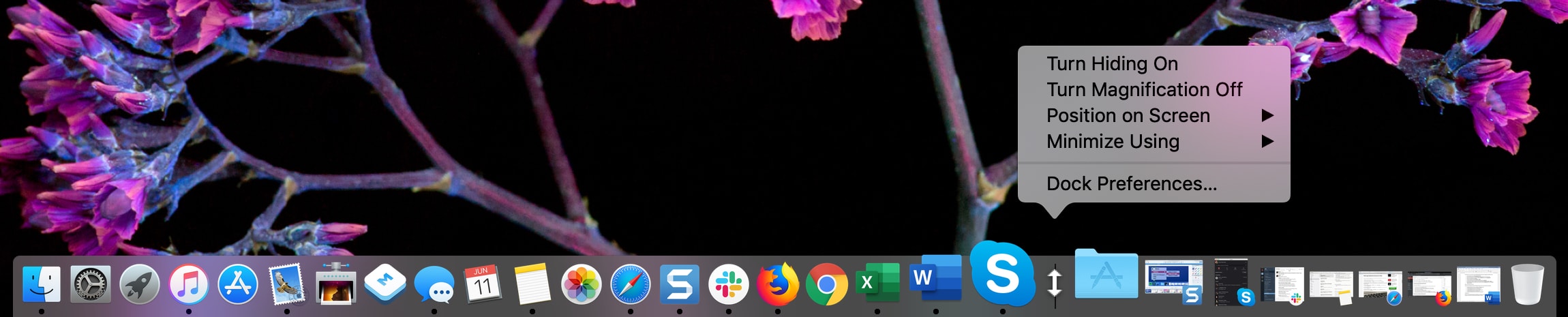
اختصارات لوحة مفاتيح التي تُركز على شريط Dock
بمجرد التركيز على شريط التطبيقات Dock باستخدام الاختصار الأول أدناه، استخدم اختصارات لوحة المفاتيح المتبقية للتنقل وتنفيذ الإجراءات بداخل الشريط.
- الدخول في شريط التطبيقات: Control + F3
- التحرك داخل الشريط: مفاتيح الأسهم الأيمن والأيسر
- فتح قائمة الشريط: مفتاح السهم لأعلى (مثل النقر بزر الماوس الأيمن أو زر Control مع النقر)
- افتح قائمة Force Quit: اضغط باستمرار على مفتاح Option واستخدم مفتاح السهم للأعلى
- افتح التطبيق المُحدّد في الشريط: اضغط على زر Return
- انتقل إلى تطبيق معين في Dock (الحرف الأول من اسم التطبيق): اضغط على مفاتيح الحروف
- إخفاء جميع التطبيقات والنوافذ باستثناء تطبيق Dock المُحدّد: Command + Option + Return
- انقل التطبيق المُحدّد إلى مكان مختلف في Dock: اضغط مع الاستمرار على مفتاح Option واستخدم مفاتيح الأسهم لليمين واليسار








